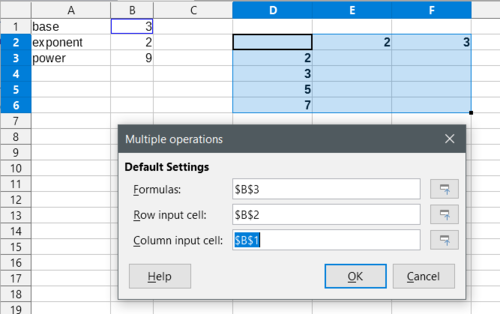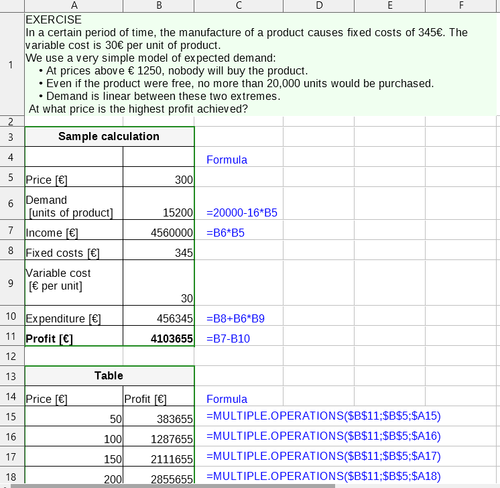Documentatie/Calc Functies/MEERDERE BEWERKINGEN
TDF LibreOffice Document Liberation Project Blogs gemeenschap Weblate Nextcloud Redmine Ask LibreOffice Doneren
Functienaam:
MEER.BEWERKINGEN
Categorie:
Geen Functie-assistent
Samenvatting:
Berekent een waarde met behulp van een voorbeeldberekening door één of twee variabelen uit de voorbeeldberekening te vervangen door huidige waarden.
Syntaxis:
MEER.BEWERKINGEN( Reference Formulecel;Reference Rijcel; Reference Rijvervanging [ ;Reference Kolomcel ; Reference Kolomvervanging ] )
Retourneert:
Retourneert de waarde die de voorbeeldberekening zou opleveren, indien uitgevoerd met de huidige waarden.
Argumenten:
| Formulecel | verwijzing naar de cel, die de voorbeeldberekening bevat |
| Rijcel | verwijzing naar de cel, die wordt gebruikt in de formule van de voorbeeldberekening voor de eerste variabele |
| Rijvervanging | verwijzing naar de cel, die de huidige waarde heeft die in de voorbeeldberekening moet worden gebruikt in plaats van de eerste variabele |
| Kolomcel | verwijzing naar de cel, die wordt gebruikt in de formule van de voorbeeldberekening voor de tweede variabele |
| Kolomvervanging | verwijzing naar de cel, die de huidige waarde heeft die in de voorbeeldberekening moet worden gebruikt in plaats van de tweede variabele |
Aanvullende details:
De naamgeving "Rij" en "Kolom" in de argumenten geeft aan dat de functie kan worden gebruikt om een tweedimensionale tabel te genereren, zoals wordt gedaan door de assistent in menu ▸ Maar in feite de huidige waarden kunnen zich op willekeurige plaatsen bevinden.
De formule in de resultaatcel van de voorbeeldberekening hoeft geen directe celverwijzing te bevatten waar het bedoeld was als een "variabele". Het is voldoende als het resultaat indirect afhangt van de cel van de "variabele".
Een cel die de huidige waarde bevat, mag niet direct of indirect afhankelijk zijn van cellen die in de voorbeeldberekening worden gebruikt.
De functie MEER.BEWERKINGEN kan geen letterlijke waarden als argumenten aannemen, b.v. een constant getal. De argumenten moeten referenties zijn, b.v. E2 of $Blad2.A1
Het is toegestaan, dat de genoemde referenties worden berekend. Maar het moeten referenties zijn. Let op, de functie ADRES retourneert een tekst, geen celverwijzing.
De functie MEER.BEWERKINGEN kan geen celbereiken als argumenten gebruiken, zelfs niet als de functie als matrixformule is ingevoerd.
Voorbeelden:
Voorbeeld A: De wizard gebruiken
Help-pagina's:
https://help.libreoffice.org/latest/en-US/text/scalc/guide/multioperation.html?DbPAR=CALC
https://help.libreoffice.org/latest/en-US/text/scalc/01/12060000.html?&DbPAR=CALC
We willen een tabel maken, die het kwadraatgetal en het derdemachtsgetal van {2, 3, 5, 7} berekent
De schermafbeelding toont het gebruik van de assistent van ▸
Cel B3 bevat de formule =B1^B2. Dat is de voorbeeldberekening. Het bevat de "variabele" B1 voor het grondtal en de "variabele" B2 voor de exponent.
Het doelbereik heeft de exponent in het rijbereik E2:F2 en de basis in het kolombereik D3:D6.
- Markeer het doelgebied inclusief de kop zoals weergegeven in de schermafbeelding. Als we klaar zijn, toont cel E6 de waarde 49(=7^2) en cel F5 toont de waarde 125(=5^3)
- Selecteer menu ▸ U krijgt het dialoogvenster dat wordt weergegeven in de schermafbeelding.
- Zet de cursor in het veld Formules en klik vervolgens op cel B3, de cel met de voorbeeldberekening. De $ tekens voor absolute adressering worden automatisch toegevoegd.
- Zet cursor in veld Rij van invoercel. De getallen 2 en 3 in het rijbereik E2:F2 zijn de getallen die we als exponent willen gebruiken. Dus onze 'rij-invoercel' is die cel, de exponent in de formule =B1^B2. Klik op cel B2.
- Zet cursor in veld Kolom van invoercel De getallen 2, 3, 5, 7 in het kolombereik D3:D6 zijn de getallen die we als basis willen gebruiken. Dus onze 'Kolom van invoercel' is die cel, die de basis is in de formule =B1^B2. Klik op cel B1.
- U bent klaar. Klik op OK.
Cel E6 bevat nu de formule =MEER.BEWERKINGEN($B$3;$B$1;$D6;$B$2;E$2)
Merk op hoe de wizard de $-tekens voor absolute adressering heeft ingesteld.
De verwijzingen $B$1, $B$2 en $B$3 naar de voorbeeldberekening hebben de $-tekens op de rij en kolom, omdat de plaats van de voorbeeldberekening niet verandert wanneer de formule naar een andere plaats wordt gesleept.
De verwijzing naar cel $D6 heeft het $ teken op de kolom, omdat de kolom mogelijk niet verandert als u de formule naar rechts sleept. Maar de rij moet zich aanpassen wanneer u de formule naar beneden sleept.
De verwijzing naar cel E$2 heeft het $-teken op de rij, omdat de rij mogelijk niet verandert als u de formule naar beneden sleept. Maar de kolom moet zich aanpassen als u de formule naar rechts sleept.
Voorbeeld B: De formule handmatig invoeren
We gebruiken dezelfde gegevens als in voorbeeld A. In plaats van de assistent te gebruiken, kunt u een geschikte formule in cel E3 invoeren en de formule vervolgens naar rechts en naar beneden slepen zodat deze het hele bereik E3:F6 bestrijkt.
We willen dat het rijbereik E2:F2 als exponent wordt gebruikt, dus we moeten ze koppelen aan cel B2 uit de voorbeeldberekening, en we moeten het kolombereik D3:D6 koppelen aan cel B1 uit de voorbeeldberekening voor de basis .
Bij het invoeren van de formule in E3 moet rij 2 vast staan om naar beneden te slepen en kolom D moet worden vastgezet om naar rechts te slepen. De referentie E$2 zal een bereik van rij 2 doorkruisen bij het slepen van de formule, en de referentie $D3 zal een bereik van kolom D doorkruisen bij het slepen van de formule.
U kunt in cel E3 de formule invoeren =MEER.BEWERKINGEN($B$3; $B$1;$D3 ; $B$2;E$2)
U kunt ook de formule =MEER.BEWERKINGEN($B$3; $B$2;E$2 ; $B$1;$D3) gebruiken.
Probeer het uit!
Ondanks de naamgeving in de syntax maakt het niet uit in welke volgorde u 'rij' of 'kolom' gebruikt. Maar u hoeft er alleen voor te zorgen dat de rij- of kolomverwijzing is gekoppeld aan die cel uit de voorbeeldberekening, die in de inhoud past. Er zijn spaties toegevoegd in de bovenstaande formule om de paren aan te geven.
Voorbeeld C: Een "variabele" gebruiken die niet in de resultaatcel staat
U kunt een cel van de voorbeeldberekening gebruiken, die niet direct wordt gebruikt in de formule van de resultaatcel. In het volgende voorbeeld heeft de formule =B7-B10 in de resultaatcel B11 geen directe verwijzing naar cel B5, de waarde hangt alleen indirect af van cel B5. De functie MEER.BEWERKINGEN gebruikt de hele boomstructuur, die wordt gebruikt om de waarde van de resultaatcel te berekenen.
De screenshot toont de gebruikte formules in blauw. De schermafbeelding is gegenereerd uit bestand Media:MultipleOperationExampleWithVariableNotInResult.ods. (Het onderwerp is een typische oefening uit een boek over wiskunde.)
Gerelateerde LibreOffice-functies:
ODF standaard:
Gerelateerde (of gelijkwaardige) Excel-functies:
Er is geen equivalente functie in Excel.
De gegevenstabel geeft vergelijkbare functionaliteit.
ToDo: Hoe moet het werkblad worden gestructureerd, zodat het exporteren naar "gegevenstabel" mogelijk is? De help heeft enkele opmerkingen over het onderwerp, maar is niet duidelijk.